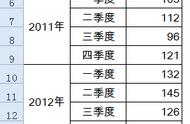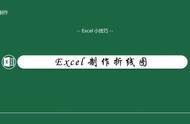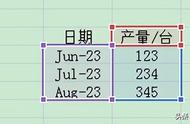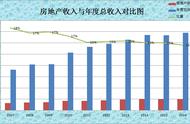设置坐标轴数字格式的方法与在【设置单元格格式】对话框【数字】选项卡中设置数字格式的方法相同,且数字格式的代码也相同。
步骤 02
选择横坐标轴,在【坐标轴选项】中展开【标签】选项,将【标签位置】设置为【低】,这样横坐标标签就不会与负值的数据系列重叠,如下图所示。

在 Excel 中制作的图表,其纵坐标间隔都是默认的,但默认的间距不一定是需要的。
如果纵坐标轴的数值间距太小,显示的数字刻度堆积在一起,会显得不美观,如左下图所示。
因此,可以根据需要对坐标轴间距进行调整,如右下图所示为调整后的效果。

使用组合图分析数据时,经常会涉及双坐标轴,如左下图所示的图表就是采用的双坐标轴。
左侧为主要纵坐标轴,有 5 个刻度,右侧为次要纵坐标轴,有 8 个刻度,由于次要纵坐标轴的刻度、网格线与主要纵坐标轴的刻度不对等,因此导致图表的双坐标轴不对称,这种情况是不允许的,需要调整纵坐标轴刻度与主要纵坐标轴的刻度单位使其对称,调整后的效果如右下图所示。

突出关键数据点,是指通过更改单个数据点的填充颜色、添加数据标签等方式来突出显示关键的数据,使人们一眼就能看出图表中想要强调的数据信息,特别适用于各个数据点之间的数值大小变化不明显的图表。
如从左下图所示的图表中可以看出,各数据点之间的数值大小变化不大,很难一眼看出最大值。
这时可以将最大值的数值填充为其他颜色,并添加数据标签,使图表中的最大值一目了然,如右下图所示。